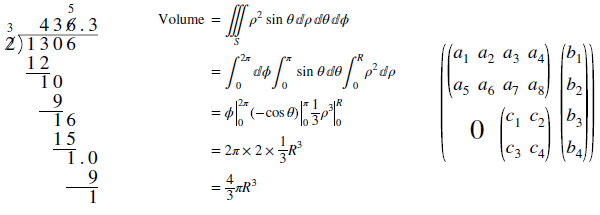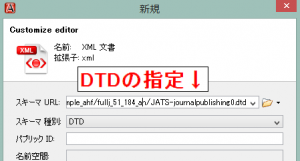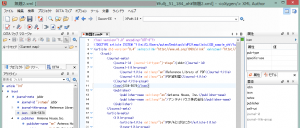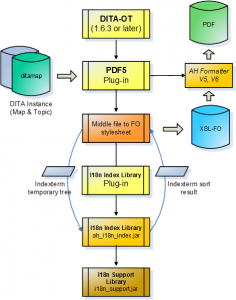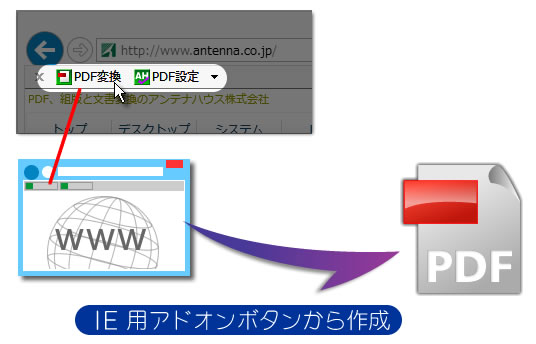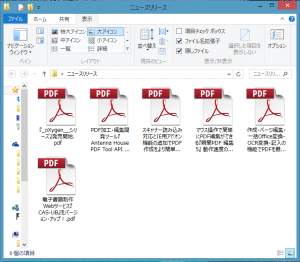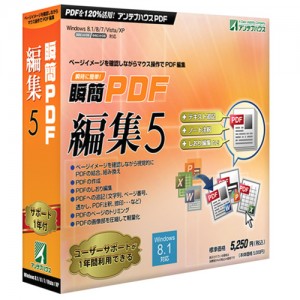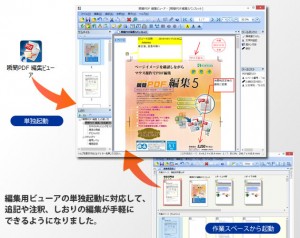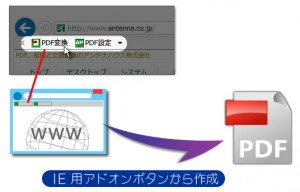みなさん、こんにちわ。
このたび、『Antenna House PDF Tool API V4.0』は改訂2版(MR2)を公開いたしました。
MR2では、新たにJava用APIが追加されています。
Java用APIはWindows用とLinux用、どちらも32bit用、64bit用の双方用意されています。
PDF Tool API V4.0は昨年10月に初版をリリースしました。
初版は、C++用API、.NET用APIとコマンドラインでしたが、今回Java用APIを加え、これでPDF Tool API V4.0としての製品形態が(ようやく(^_^;))整いました。
PDF Tool API 製品紹介ページ
評価版がありますので、ぜひ、お試しください!
PDF Tool API 評価版申し込み
旧バージョンのPDF Tool API V3.1と比較して、V4.0の特長は、なんといっても、
◎処理が速い!
下記のページに、一部ですが、速度比較テスト結果を掲載していますのでご参考ください。
処理速度比較テスト結果
◎64bit nativeなAPI!
V3.1は32bit APIのみでしたので、動作環境が64bit OSでも32bitモードで動作するプログラムを作るしかありませんでした。
V4.0では、64bit nativeなAPIですので、64bit OSの利点を活かせる64bitプログラムの作成が可能です。
もちろん、32bit APIもあります。
◎Linuxに対応!
V3.1はWindows用のみでしたが、V4.0ではWindowsとLinuxの2つのプラットフォームに対応しました。
Linux用として、C++用API、Java用APIとコマンドラインがあります。C++用API、Java用APIについては、サンプルコードをたくさん付けましたので、評価版ですぐにも動かしてみることができると思います。
V3.1のユーザーさんにとりましては、V4.0ではインターフェースが変更になっておりV3.1との互換がないためバージョンアップには躊躇があろうかと思います(すみません。。)。
(わかりやすいかどうかちょっと自信がありませんが)V3.1との相違点を整理してみました。
V3.1とV4.0のおもな相違点
V3.1を使用したプログラムの改変や動作環境の移行などの予定がございましたら(予定はなくても!)、ぜひ、V3.1→V4.0のバージョンアップをご検討ください!!